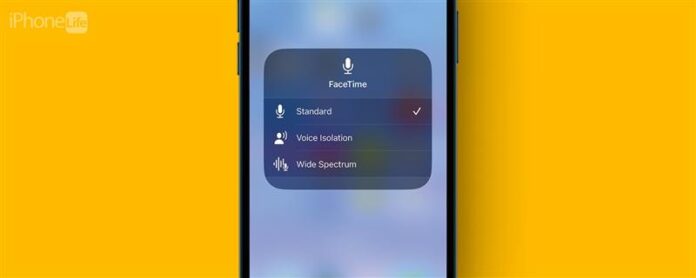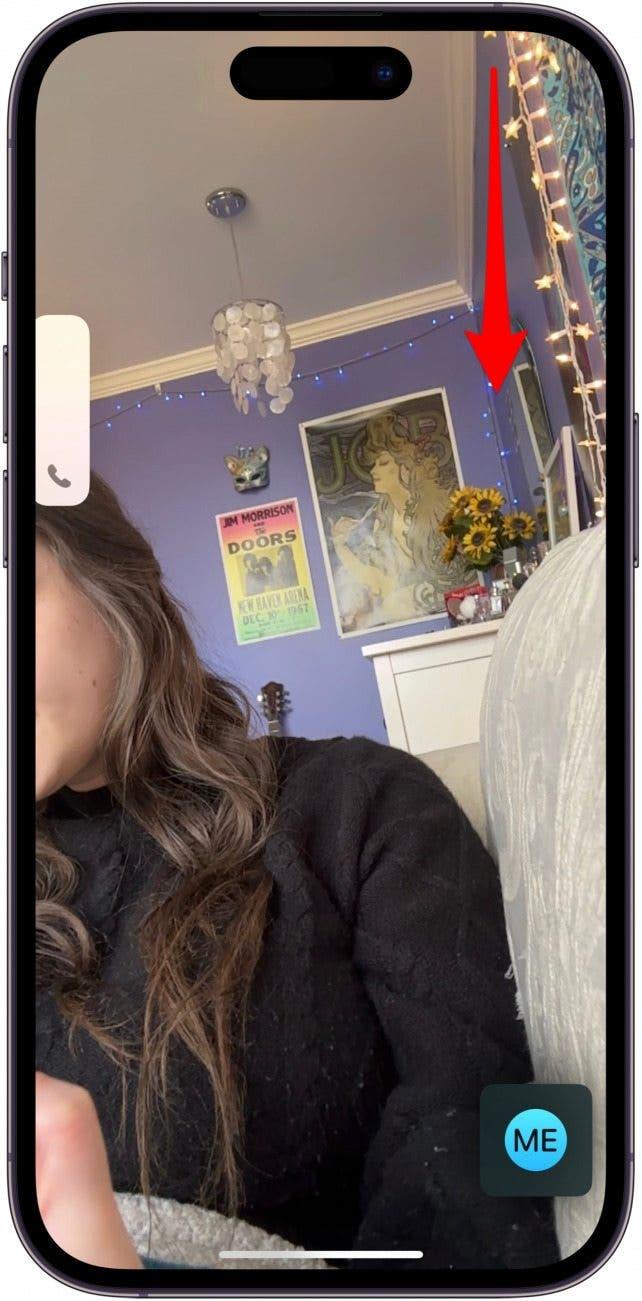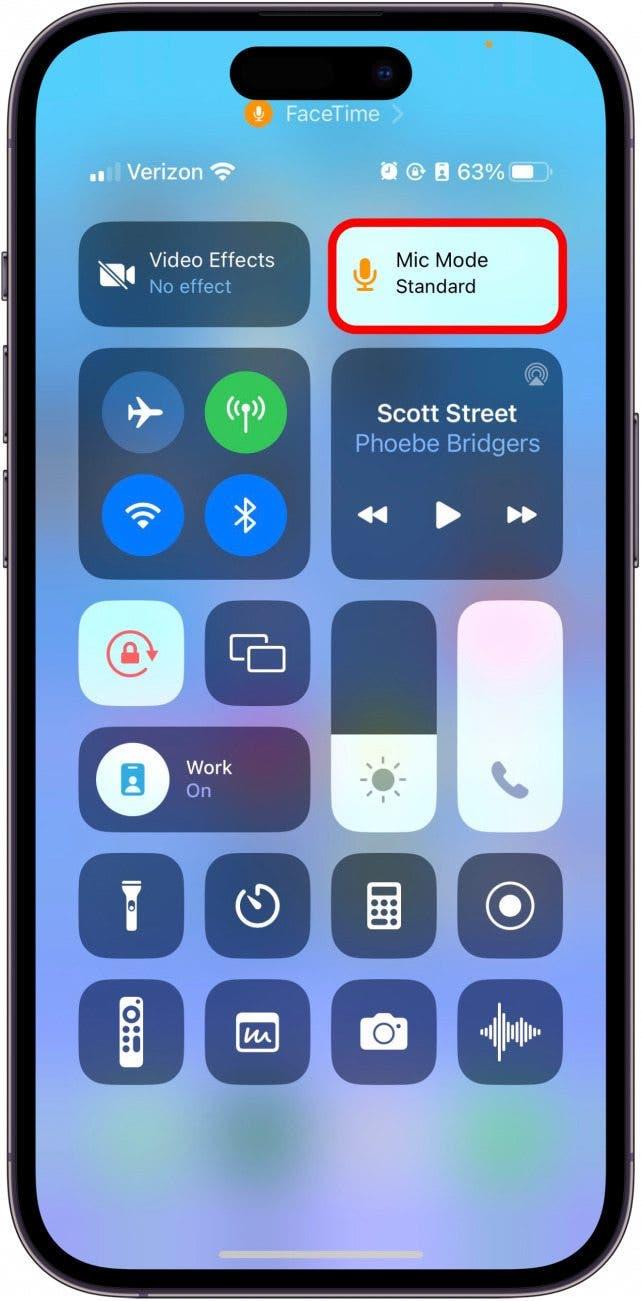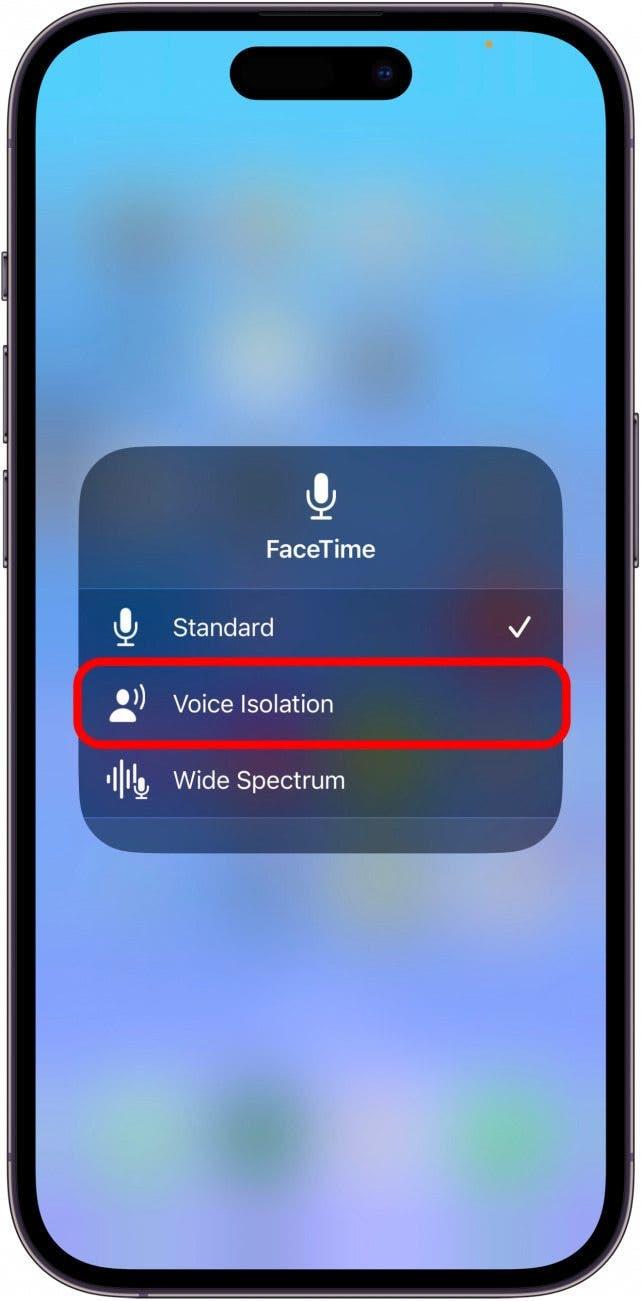Sekiranya anda mendapati diri anda berada di ruang yang penuh sesak dengan berusaha untuk mendapatkan orang lain untuk mendengar anda semasa panggilan FaceTime, maka ini adalah tip untuk anda! Nasib baik, Apple mempunyai beberapa ciri mod mikro terbina dalam yang membolehkan anda menyesuaikan tetapan mikrofon anda dan menapis sebarang bunyi latar belakang supaya suara anda lebih baik. Kami akan menunjukkan kepada anda bagaimana untuk menghidupkan dan mematikan pengasingan suara.
Mengapa anda suka tip ini
- Benarkan diri anda didengar dengan lebih jelas apabila anda berada di kawasan yang bising atau sesak semasa dalam panggilan FaceTime.
- mudah menghidupkan pengasingan suara kembali apabila anda tidak lagi perlu menyaring bunyi latar belakang semasa pada panggilan FaceTime.
Cara menghidupkan atau mematikan pengasingan suara
Jika anda tertanya -tanya bagaimana untuk menyaring bunyi latar belakang pada iPhone anda semasa dalam panggilan video, mod MIC Pengasingan Suara adalah tetapan yang anda cari. Jika anda suka petua tentang menggunakan iPhone anda, pastikan anda mendaftar untuk percuma kami tip hari ! Inilah pengasingan suara iPhone:
- Apabila anda berada dalam panggilan FaceTime, leret ke kanan atas untuk mengakses pusat kawalan.

- Di bahagian atas kanan, ketik butang MIC .

- Ketik Pengasingan suara .

Sekiranya anda ingin mematikan pengasingan suara, yang perlu anda lakukan ialah membuka pusat kawalan sekali lagi dan pilih mod MIC standard. Dan itu semua ada! Ciri ini sebenarnya berfungsi, dan ia membuat perbezaan yang besar. Malah, saya menggunakan ciri ini walaupun hanya anjing saya yang menyalak atau TV bermain di latar belakang semasa saya dalam panggilan FaceTime. Saya harap ini juga berguna untuk anda!